JS原生双栏穿梭选择框的实现示例
目录
- 何时使用
- 结构分支
- 代码
何时使用
用直观的方式在两栏中移动元素,完成选择行为。
选择一个或以上的选项后,点击对应的方向键,可以把选中的选项移动到另一栏。 其中,左边一栏为 source,右边一栏为 target,API 的设计也反映了这两个概念。
话不多说,上代码。
结构分支
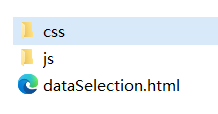
代码
dataSelection.html
<!DOCTYPE html>
<html lang="en">
<head>
<meta charset="UTF-8">
<title>双栏穿梭选择框</title>
<link rel="stylesheet" href="css/dS.css" rel="external nofollow" >
<script src="js/jquery.min.js"></script>
<style>
body {
/*background:#000c3b;*/
}
</style>
</head>
<body>
<div style="margin:40px;">
<ul id="shuttle_box">
<li class="shuttle_box_li shuttle_box_near">
<ul id="shuttle_box_left">
<li class="outside">李白
<input type="date" class="inside" style="width:150px;"/>
</li>
<li class="outside">苏轼
<input type="date" class="inside" style="width:150px;"/>
</li>
<li class="outside">王安石
<input type="date" class="inside" style="width:150px;"/>
</li>
<li class="outside">李商隐
<input type="date" class="inside" style="width:150px;"/>
</li>
</ul>
</li>
<li class="shuttle_box_li" id="shuttle_box_mid">
<button id="shuttle_box_toRight">>></button>
<button id="shuttle_box_toLeft"><<</button>
</li>
<li class="shuttle_box_li shuttle_box_near">
<ul id="shuttle_box_right">
<li>王维
<input type="date" class="inside" style="width:150px;"/>
</li>
</ul>
</li>
</ul>
</div>
<script src="js/ds.js"></script>
</body>
</html>
dS.css
body, div, dl, dt, dd, ul, ol, li, h1, h2, h3, h4, h5, h6, pre, form, fieldset, input, p, blockquote, th, td {
margin:0; padding:0;
list-style: none;
}
body{background-color: #e3e3e3;margin: 0px;}
#shuttle_box{width:700px;zoom: 1;margin: 0px auto;}
#shuttle_box:after{
content: ".";
clear: both;
display: block;
height: 0;
overflow: hidden;
visibility: hidden;
}
.shuttle_box_li{height: 540px;float: left;}
.shuttle_box_near{width:300px;background-color:#ffffff;overflow-y: scroll;overflow-x:hidden;border-radius: 10px;border:5px solid #f4f4f4}
.shuttle_box_li_act{color:#ffffff !important;background-color: #009688 !important;border-bottom: 1px solid #ffffff;transition: all .01s;}
.shuttle_box_near::-webkit-scrollbar {/*滚动条整体样式*/
width: 6px; /*高宽分别对应横竖滚动条的尺寸*/
height: 1px;
}
.shuttle_box_near::-webkit-scrollbar-thumb {/*滚动条里面小方块*/
border-radius: 20px;
background-color: rgba(0,0,0,0.5);
}
.shuttle_box_near::-webkit-scrollbar-track {/*滚动条里面轨道*/
background-color: rgba(0,0,0,0.2);
border-radius: 20px;
}
.shuttle_box_near li{
padding:8px;
border-bottom: 1px solid #ffffff;
background-color: #f4f4f4;
cursor: pointer;
transition: all .5s;
}
.shuttle_box_li_act:hover{opacity: 0.7;transition: all .01s;}
#shuttle_box_mid{width:80px;text-align: center;}
#shuttle_box_mid button{
width: 50px;
height:30px;
display: block;
margin:20px auto;
line-height: 30px;
color:white;
cursor: pointer;
background-color: #009688;
border-radius: 5px;
transition: all .5s;
border:none;
}
#shuttle_box_mid button:hover{opacity: 0.7;transition: all .5s;}
#shuttle_box_toRight{margin-top:225px !important;}
ds.js
$(document).ready(function() {
//穿梭框左侧选中
$("#shuttle_box_left").on('click', 'li', function () {
if ($(this).hasClass('shuttle_box_li_act')) {
$(this).removeClass('shuttle_box_li_act');
} else {
$(this).addClass('shuttle_box_li_act');
}
});
//点击事件选择内部事件
$(".inside").bind('click', function(event1) {
event1.stopPropagation();
});
});
//穿梭框右侧选中
$("#shuttle_box_right").on('click', 'li', function () {
if ($(this).hasClass('shuttle_box_li_act')) {
$(this).removeClass('shuttle_box_li_act');
} else {
$(this).addClass('shuttle_box_li_act');
}
});
//向右移动
$("#shuttle_box_toRight").click(function () {
if ($("#shuttle_box_left .shuttle_box_li_act").length == 0) return false;
$("#shuttle_box_left").find('.shuttle_box_li_act').appendTo("#shuttle_box_right");
$("#shuttle_box_right li").removeClass('shuttle_box_li_act');
});
//向左移动
$("#shuttle_box_toLeft").click(function () {
if ($("#shuttle_box_right .shuttle_box_li_act").length == 0) return false;
$("#shuttle_box_right .shuttle_box_li_act").appendTo("#shuttle_box_left");
$("#shuttle_box_left li").removeClass('shuttle_box_li_act');
});
运行结果
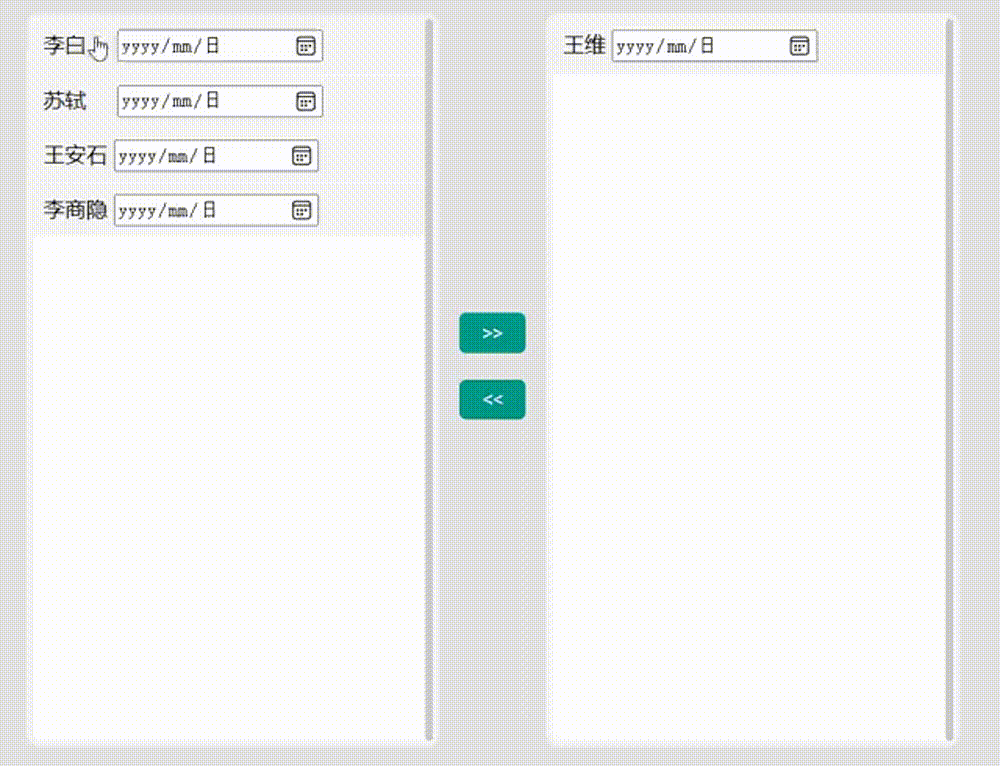
到此这篇关于JS原生双栏穿梭选择框的实现示例的文章就介绍到这了,更多相关JS 双栏穿梭选择框内容请搜索我们以前的文章或继续浏览下面的相关文章希望大家以后多多支持我们!
赞 (0)

